'>
Bilgisayarınızı başlatırken, Windows size hata kodunu içeren bir BSOD verir 0xc0000098 . Cihazınızı kullanamamak oldukça sinir bozucu olabilir. Sadece mavi / siyah ekrana sıkışıp kalıyorsunuz. Ama panik yapmayın. Bu, en yaygın Windows hatasıdır ve düzeltmek asla zor değildir…
0xc0000098 hatası hakkında
Başlatma işlemi sırasında, Önyükleme Yapılandırma Verileri (BCD), işletim sistemini yüklemek için gerekli bilgileri sağlamak için çok önemlidir. Önyükleme Yapılandırma Verileri eksik veya bozuksa, Windows işletim sistemini yükleyemez ve size hata verir 0xc0000098 .

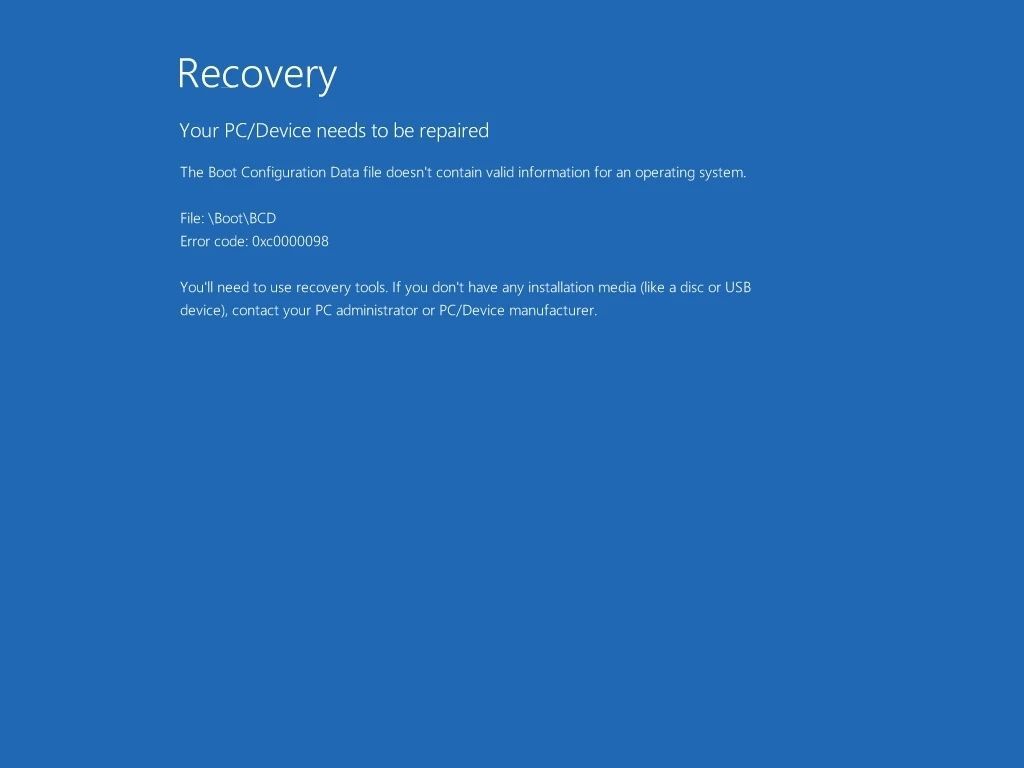
Bu düzeltmeleri deneyin
Aşağıda, 0xc0000098 önyükleme hatasını çözmek için olası tüm düzeltmeleri öğreneceksiniz. Hepsini denemeniz gerekmeyebilir; Sizin için uygun olanı bulana kadar listede aşağı doğru ilerleyin.
- BCD'yi manuel olarak yeniden oluşturun
- Başlangıç onarımı
- CHKDSK
- Sistem Dosyası Denetleyicisi
- Temiz bir Windows yüklemesi gerçekleştirin
Düzeltme 1: BCD'yi manuel olarak yeniden oluşturun
Bu bir BSOD hatası olduğundan, bilgisayarınıza normal şekilde erişemezsiniz. Bilgisayarınızı onarmak için bir Windows kurtarma sürücüsü kullanmanız gerekir: bir yükleme USB ortamı veya bir CD / DVD.
Adım 1: Kurulum medyasını hazırlayın
Bir tane yoksa, USB / DVD önyüklenebilir medyayı kendiniz oluşturmanız gerekir. İşte nasıl yapılacağı:
Not: Zaten bir (DVD / USB) kurulum medyanız varsa 2. Adıma geçebilirsiniz.1) Git Windows 10 indirme sayfa. (Veya Windows 8 , Windows 7 )
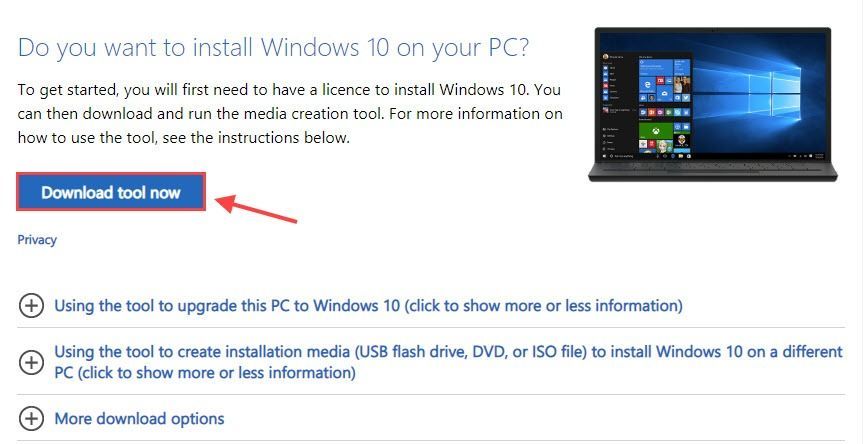
2) Kurulum medyasını indirin ve bilgisayarınıza kaydedin.
3) Aracı başlatmak için Medya Oluşturma Aracına çift tıklayın.
4) Şunu seçin: Başka bir PC için kurulum ortamı (USB flash sürücü, DVD veya ISO dosyası) oluşturun seçeneği.
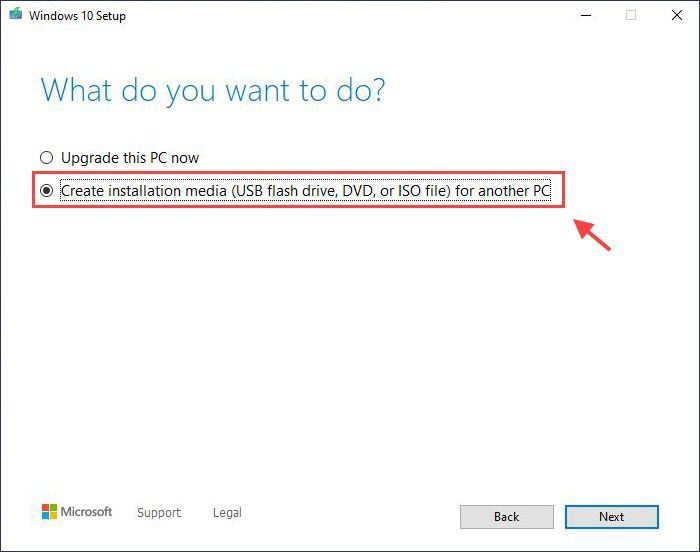
5) Windows sistemi için dili, sürümü ve mimariyi (64 bit veya 32 bit) seçin.
6) Tercih ettiğiniz ortamı seçin. USB flash sürücüyü seçerseniz, en az 8GB alana sahip boş bir USB flash sürücünüz olduğundan emin olun.
7) Kurulumu tamamlamak için ekrandaki talimatları izleyin.
Adım 2: Önyükleme sırasını USB / DVD olarak değiştirin
BIOS kurulumunda önyükleme sırasını değiştirin. Önyüklenebilir bir USB sürücü kullanıyorsanız, lütfen Çıkarılabilir aygıtlar ilk önyükleme seçeneği olarak. Aksi takdirde, bilgisayarınız normal olarak sabit sürücünüzden önyüklenir.
1) Cihazınızı açın.
2) Bilgisayarınız açılmaya başlar başlamaz, BIOS'a girmek için işlev tuşuna basın.
Not: BIOS'a erişim anahtarı aşağıdakilerden farklı olabilir: ESC , Sil -e F2 , F8 , F12 , üreticinize ve bilgisayar modelinize bağlı olarak.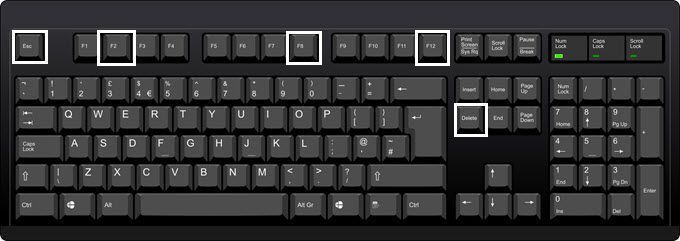
3) BIOS'a girdikten sonra, Çizme sektör ve set Çıkarılabilir aygıtlar veya CD-Rom Sürücüsü ilk önyükleme aygıtı olarak.
4) Değişiklikleri kaydedin ve çıkın.
3. Adım: Bir Kurulum veya Onarım diski veya USB sürücüsü ile önyükleme yapın
1) Bilgisayarınızı önyüklenebilir CD / DVD / USB'den önyükleyin.
2) Windows Kurulumu menüsünde, Sonraki .
3) Seçin Bilgisayarını tamir et sol alt köşede.
4) Git Sorun giderme > Gelişmiş seçenekler > Komut istemi .
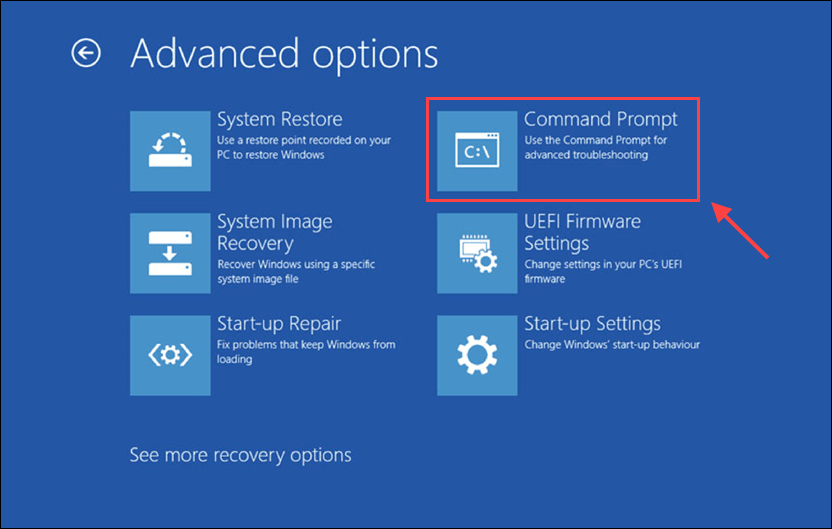
5) Komut İstemi'nde, aşağıdaki komut satırlarını yazın ve her komutun ardından Enter tuşuna basın. (Arasında bir boşluk var Bootrec ve / .)
bootrec / scanos bootrec / fixmbr bootrec / fixboot bootrec / rebuildbcd
Tür VE ve bas Giriş izin vermeniz istenirse.
6) Yukarıdaki komutları girdikten sonra Komut İstemi'ni kapatın ve PC'nizi Yeniden Başlatın.
Bilgisayarınız yüklenmeye başladığında 0xc0000098 hatası şimdi düzeltilmelidir. Değilse, aşağıdaki düzeltmeyi deneyin.
Düzeltme 2: Başlangıç Onarımı
Başlangıç Onarma, Windows'taki bazı yaygın sorunları tanılamak ve onarmak için yerleşik bir araçtır. Başlangıç Onarımını çalıştırmanız gerekebilir (hatta 2 veya 3 kez).
1) Bilgisayarınızı kurulum diskinizden (USB / DVD / CD) önyükleyin.
2) Seçin Bilgisayarını tamir et Ve git Sorun giderme > Gelişmiş seçenekler > Başlangıç onarımı .
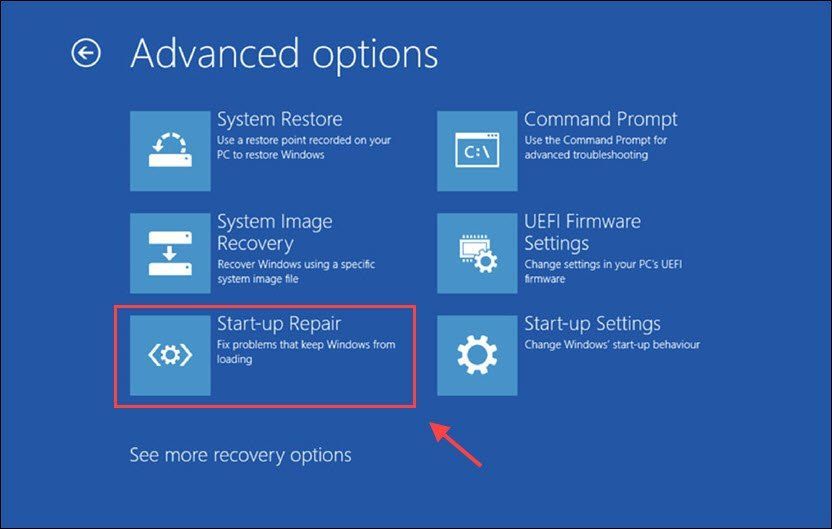
3) Başlangıç Onarma, kurulumunuzu bilinen sorunlar için taramaya başlar ve bulursa onarmaya çalışır.
4) Başarısız olursa, Başlangıç Onarımını tekrar çalıştırabilirsiniz.
Düzeltme 3: CHKDSK
'Diski kontrol et' in kısaltması olan CHKDSK, diski kontrol etmeyi ve herhangi bir hata için sistem dosyalarını doğrulamayı amaçlamaktadır.
1) Aygıtınızı kurulum medyanızdan önyükleyin ve şuraya gidin: Komut istemi .
2) Aşağıdaki komut satırını yazın ve Giriş .
chkdsk C: / f / r / x
- C: Windows'un yüklü olduğu sürücünün harfidir, onu başka bir sürücüye yüklediyseniz değiştirebilirsiniz.
- r hatayı bulmaya yönlendirir.
- x tarama gerektiren birimi sembolize eder.
3) CHKDSK, bulduğu sorunları çözmeyi başaracaktır.
4) Komut İstemi'ni kapatın ve Windows sisteminin yeniden yüklenip yüklenemeyeceğini kontrol etmek için cihazınızı yeniden başlatın.
Düzeltme 4: Sistem Dosyası Denetleyicisi
0xc0000098 hatası, eksik veya bozuk sistem dosyalarından da kaynaklanabilir. Sistem Dosyası Denetleyicisi (SFC), eksik dosyaları geri yüklemenize ve sorunlu dosyaları onarmanıza yardımcı olabilir.
1) Tekrar gidin Komut istemi ve aşağıdaki komutu yazın ve Giriş .
sfc / scannow / offbootdir = c: / offwindir = c: windows
Bu komut, sfc / scannow çünkü bu, farklı bir Windows kurulumuyla yapılır ( / offwindir = c: windows ) farklı bir sürücüde ( / offbootdir = c :).
2) Taramanın bitmesini bekleyin.
Düzeltme 5: Temiz bir Windows yüklemesi gerçekleştirin
Yukarıdaki düzeltmelerden hiçbiri işe yaramadıysa, sorunlarınızı gidermek ve bilgisayarınızı daha temiz bir duruma döndürmek için Windows'u temiz bir şekilde yeniden yüklemeniz gerekir.
1) Kurulum medyanızdan önyükleyin ve Sonraki .
2) Seçin Şimdi kur > kontrol edin Kabul ediyorum kutusu> Sonraki > seçin Özel: Yalnızca Windows'u yükleyin (gelişmiş) .
3) Birden fazla disk görüntülenirse, yalnızca Windows'u yüklemek istediğiniz diskteki tüm bölümleri silmeniz gerekir.
3) Listedeki her sürücüyü / bölümü vurgulayın ve Sil . Windows Kurulumu bildirimi göründüğünde, tamam .
4) Bunu listedeki her sürücü için yapın. Ayrılmamış alan . Sadece bitirdiğinde Sürücü 0 Ayrılmamış Alan kalmalı.
5) Seçin Sonraki .
6) Windows kurulum ekranı, dil / klavye düzeninizi seçmenizi, harici depolama sürücüsünü cihazınızdan çıkarmanızı ve tamam . Bu, cihazınızı yeniden başlatacaktır.
7) Cihazınız artık düzgün çalışıyor olmalıdır.
Uzman ipucu: Temel sürücüleri güncelleyin
Yeni kurulum, ağ bağdaştırıcısı ve grafik kartı gibi temiz bir kurulumdan sonra bazı temel sürücüleri doğru şekilde ekleyemezse, sürücüyü güncellemeniz gerekir. Windows güncelleme veya Aygıt Yöneticisi .
1. Güncellemeleri kontrol edin

2. Aygıt Yöneticisi
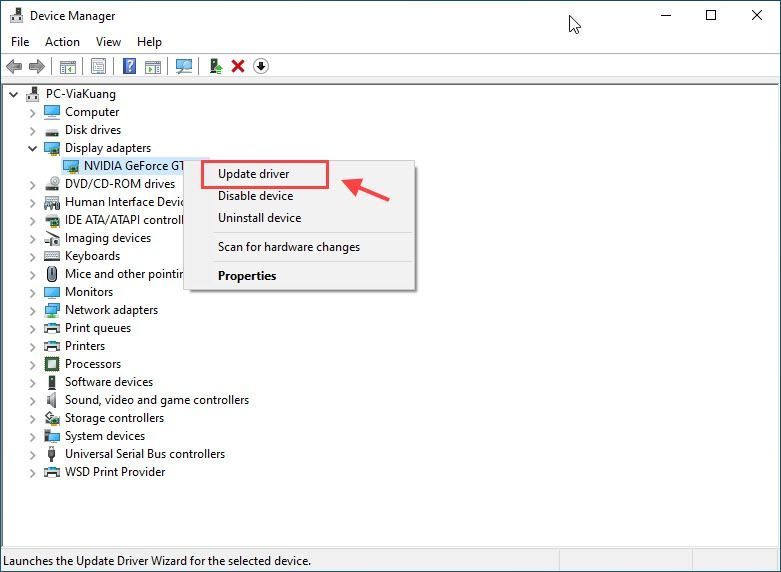
3. Üreticinin web sitesinden indirin
Windows, çoğu aygıt sürücüsünü otomatik olarak algılama ve yükleme konusunda oldukça iyi bir iş çıkarsa da, OEM (Orijinal ekipman üreticisi) kısıtlamaları nedeniyle tüm sürücülerinizi her zaman güncelleyemez. Bu durumda, yeni sürücüler için üreticinin web sitesine gitmeniz ve manuel olarak yüklemeniz gerekir.
4. Tüm sürücülerinizi otomatik olarak güncelleyin (Önerilir)
Bu sürücüleri manuel olarak güncellemek için zamanınız, sabrınız veya bilgisayar beceriniz yoksa şunları yapabilirsiniz: otomatik olarak yap ile Sürücü Kolay .
Driver Easy, sisteminizi otomatik olarak tanıyacak ve bunun için doğru sürücüleri bulacaktır. Bilgisayarınızın tam olarak hangi sistemi çalıştırdığını bilmenize gerek yoktur, yanlış sürücüyü indirme ve yükleme riskini almanıza gerek yoktur ve yükleme sırasında hata yapma konusunda endişelenmenize gerek yoktur.
Driver Easy'deki tüm sürücüler doğrudan üreticiden gelir.Sürücülerinizi, Driver Easy'nin ÜCRETSİZ veya Pro sürümüyle otomatik olarak güncelleyebilirsiniz. Ama ile Profesyonel sürüm sadece 2 tıklama alır:
1) İndir ve Driver Easy'yi yükleyin.
2) Driver Easy'yi çalıştırın ve Şimdi Tara buton. Driver Easy daha sonra bilgisayarınızı tarayacak ve sorunlu sürücüleri tespit edecektir.
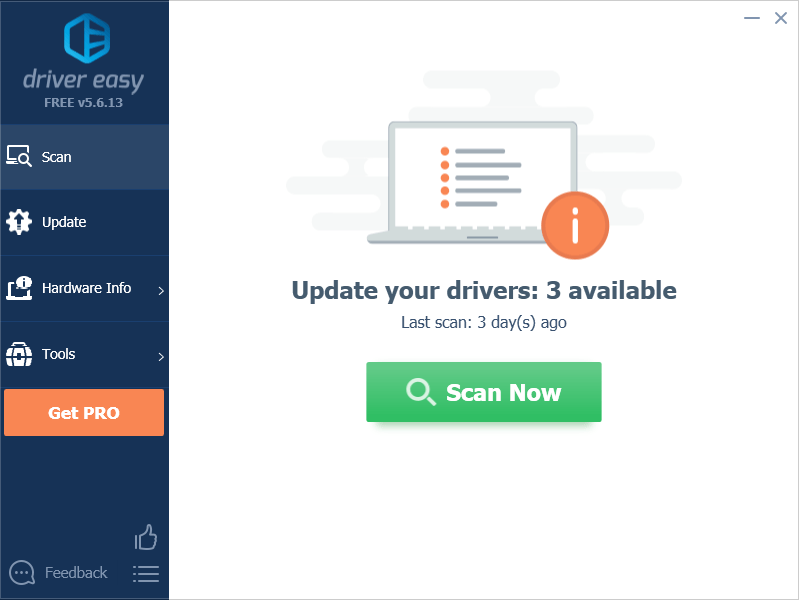
3) Tıklayın Tümünü Güncelle sisteminizde eksik veya güncel olmayan tüm temel ve çevre birimi sürücülerinin doğru sürümünü otomatik olarak indirip yüklemek için (bu, Profesyonel sürüm - tıkladığınızda yükseltmeniz istenir Tümünü Güncelle . Sen alırsın tam destek ve soru sorulmamış 30-gün para iade garantisi .)
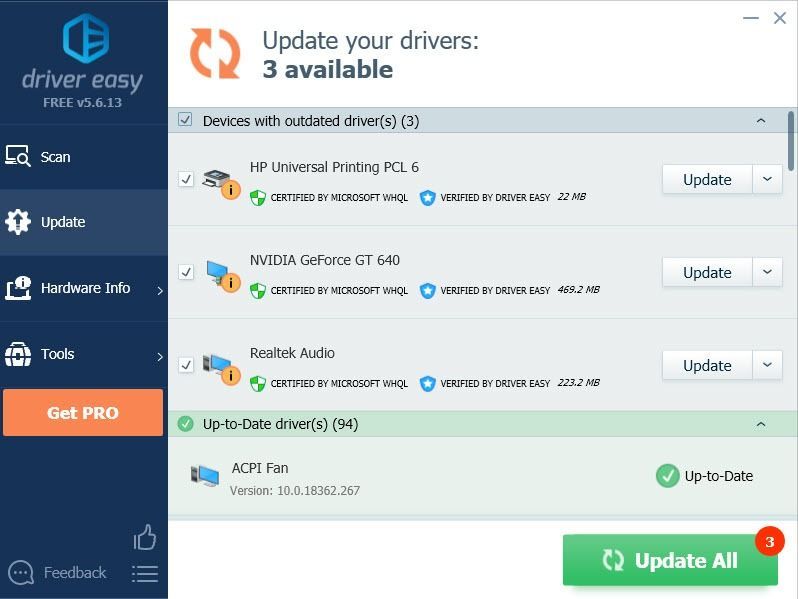
Gitmek güzel mi? Umarım yukarıdaki düzeltmelerden biri sizin için hile yaptı. Başka sorularınız veya önerileriniz varsa, bize yorum yapmaktan çekinmeyin.


![[ÇÖZÜLDÜ] Discord Paket Kaybı Nasıl Onarılır](https://letmeknow.ch/img/knowledge/79/how-fix-discord-packet-loss.png)
![[ÇÖZÜLDÜ] Hell Let Loose PC'de çökmeye devam ediyor](https://letmeknow.ch/img/knowledge/31/hell-let-loose-keeps-crashing-pc.jpg)

![[ÇÖZÜLDÜ] Metro Exodus PC Enhanced Edition çökmeye devam ediyor](https://letmeknow.ch/img/program-issues/95/metro-exodus-pc-enhanced-edition-keeps-crashing.jpg)
